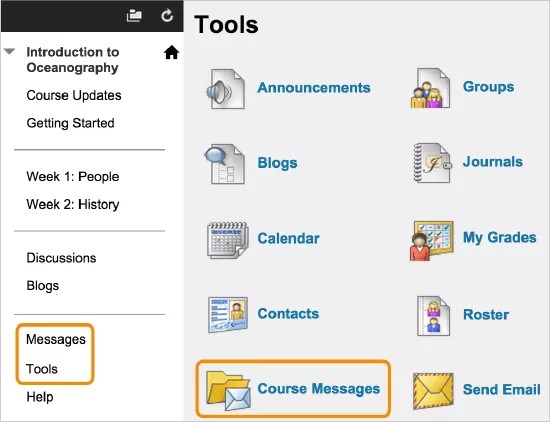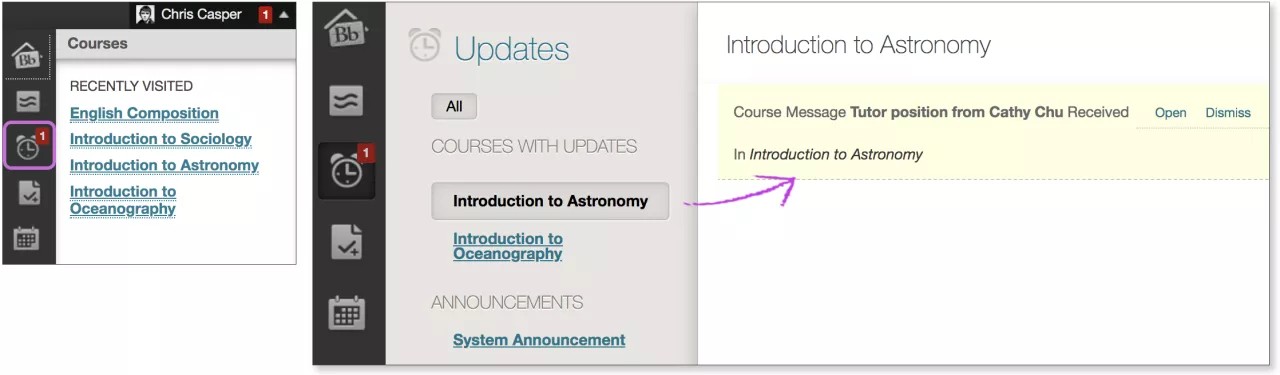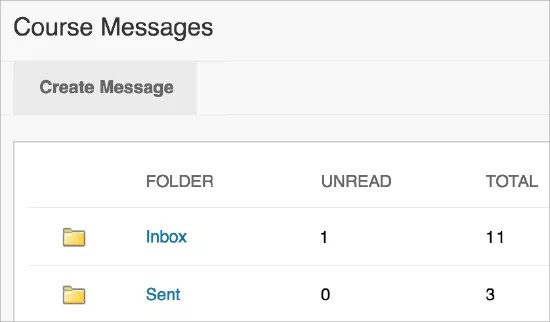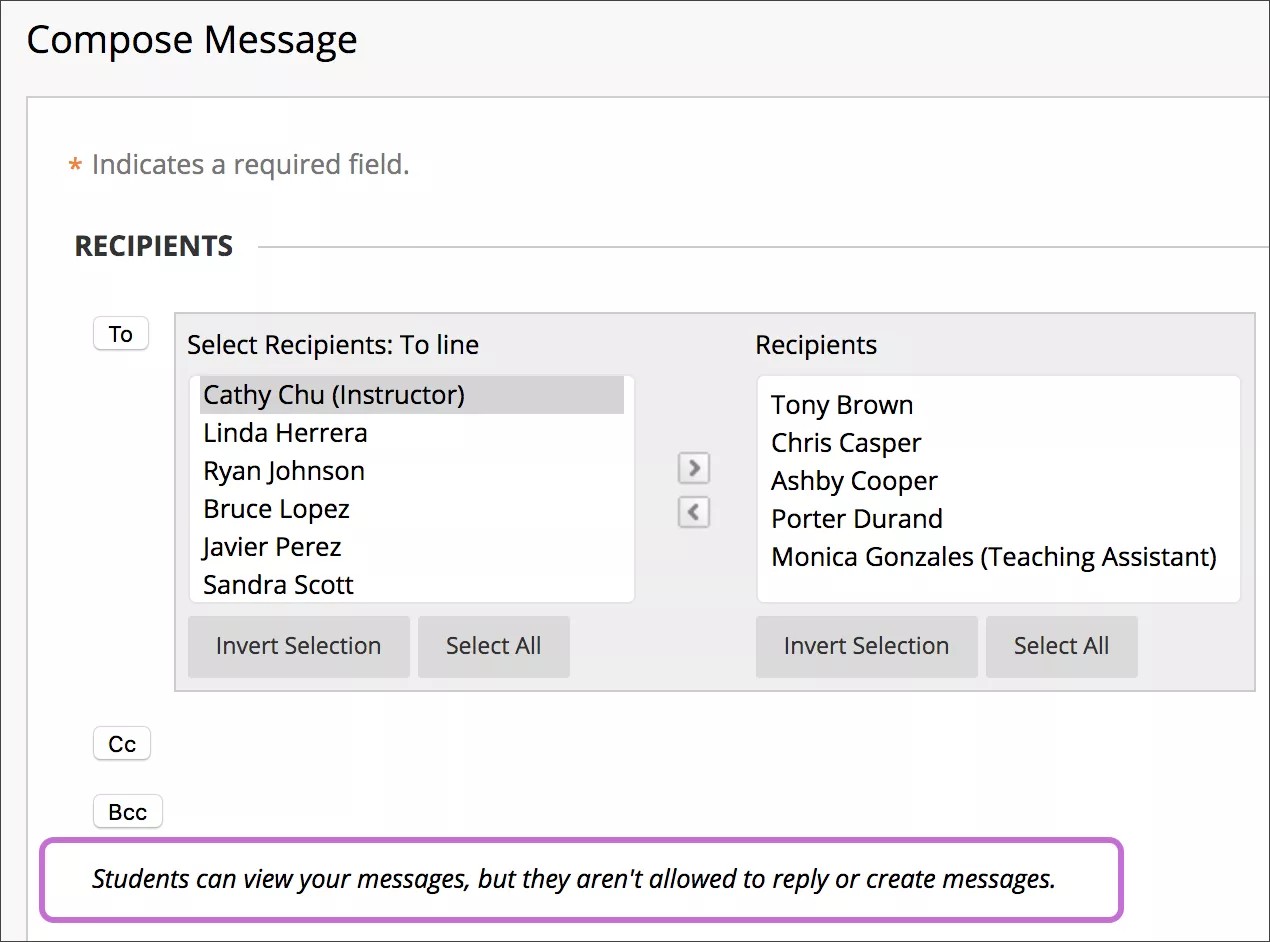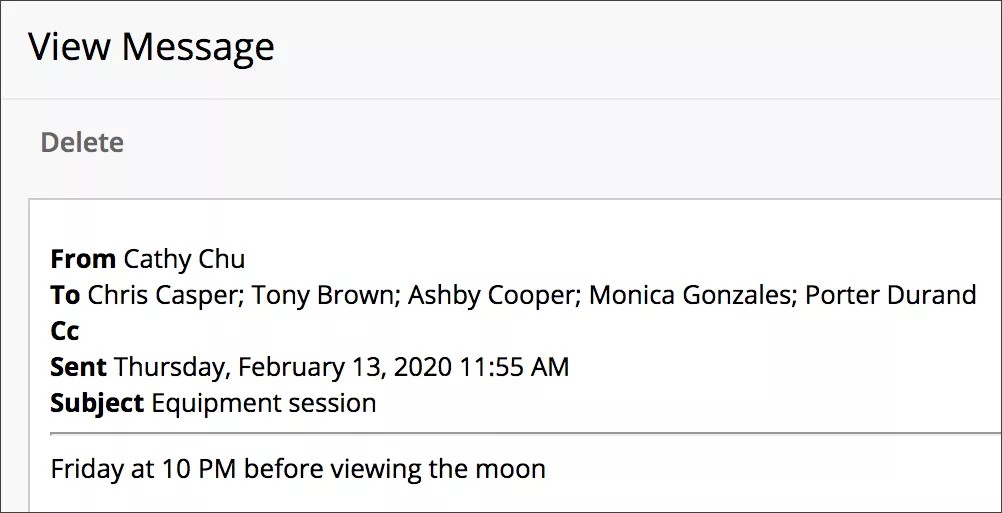Kursnachrichten
Kursnachrichten sind nicht öffentliche, sichere Textmitteilungen, die innerhalb Ihres Kurses zwischen Kursmitgliedern ausgetauscht werden.
Kursnachrichten ähneln E-Mails, Sie müssen jedoch beim Kurs angemeldet sein, um sie lesen und senden zu können. Die Nachrichtenaktivität verbleibt im System. Daher müssen Sie sich nicht um inkorrekte oder veraltete E-Mail-Adressen kümmern.
Sie können über Steuerungsfenster > Kurs-Tools > Kursnachrichten oder über einen angepassten Link, den Sie zum Kursmenü hinzufügen, auf Nachrichten zugreifen. Teilnehmer können über den angepassten Link oder über die Seite Tools auf Kursnachrichten zugreifen.
Wenn Sie links eine Liste sehen, in der Ihr Name angezeigt wird, können Sie für alle Ihre Kurse Nachrichten auf der Seite „Nachrichten“ anzeigen und versenden.
Wenn Ihr Name in der rechten oberen Ecke der Seite angezeigt wird, können Sie darüber auf neue Nachrichten für alle Ihre Kurse zugreifen. Öffnen Sie das Menü neben Ihrem Namen, und wählen Sie das Symbol Updates aus. Sie können eine Liste der Benachrichtigungen zu wichtigen Ereignissen und Informationen in allen Kursen und Organisationen anzeigen.
Wenn Sie neue Kursnachrichten erhalten, wird im Modul Neuigkeiten auf der Registerkarte Mein Campus und auf der Homepage eine Benachrichtigung angezeigt.
In den Kursnachrichten im Posteingang und im Ordner Versendet werden sowohl eingehende als auch ausgehende Nachrichten angezeigt. Sie können diese Ordner nicht umbenennen.
Wenn Ihre Institution dies zulässt, können Sie persönliche Ordner erstellen, um die Verwaltung Ihrer Kursnachrichten zu vereinfachen. Standardmäßig können Benutzer persönliche Ordner nicht erstellen und keine Dateianhänge hinzufügen.
Sie können eine Nachricht löschen, die Aktion kann jedoch nicht rückgängig gemacht werden.
Schreibgeschützte Kursnachrichten für Teilnehmer
Jede Institution verfügt über unterschiedliche Kommunikationspräferenzen und -richtlinien. Einige Institutionen möchten die Art der Kommunikation von Teilnehmern mit anderen in ihren Kursen einschränken. Ihre Institution kann festlegen, ob Teilnehmer auf Nachrichten in ihren Kursen antworten oder Nachrichten erstellen dürfen. Sie können diese Einstellung nicht in Ihren einzelnen Kursen aktivieren bzw. deaktivieren.
Wenn diese Einstellung aktiviert ist, können die Teilnehmer die Nachrichten von Personen mit anderen Rollen wie Kursleitern oder Lehrassistenten nur lesen. Teilnehmer können auch keine Nachrichten weiterleiten, die Sie erhalten haben.
Arbeitsablauf für Kursleiter
Wenn Kursnachrichten für Teilnehmer schreibgeschützt sind, werden Sie benachrichtigt, wenn Sie eine Nachricht erstellen.
Arbeitsablauf für Teilnehmer
Wenn Teilnehmer ihre Original-Kurs-Nachrichten anzeigen, stehen die Optionen Nachricht erstellen, Antworten und Weiterleiten nicht zur Verfügung.
Dem Kursmenü einen Link zu Kursnachrichten hinzufügen
Sie können einen Link zum Kursmenü hinzufügen, damit sie per Mausklick auf Kursnachrichten zugreifen können. Sie können den Namen des Links auch anpassen.
- Klicken Sie im Bearbeitungsmodus über dem Kursmenü auf Menüelement hinzufügen, um auf das Menü zuzugreifen.
- Wählen Sie Tool-Link und geben Sie einen Namen ein.
- Wählen Sie aus dem Menü Eingabe die Option Nachrichten aus.
- Aktivieren Sie das Kontrollkästchen Für Benutzer verfügbar, wenn der Inhalt für die Teilnehmer bereit ist.
- Wählen Sie Senden aus.
Standardmäßig wird nach dem Versenden im Kursmenü ein Link zu den Kursnachrichten angezeigt. Sie können die Links neu ordnen und diese für die Teilnehmer ein- und ausblenden.